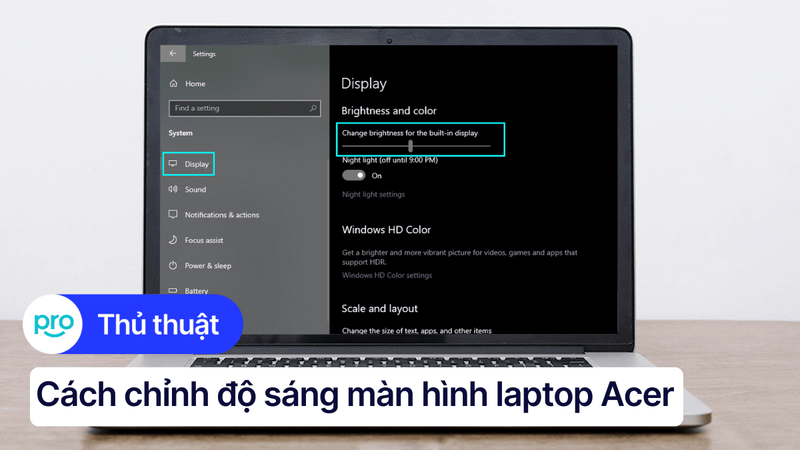Độ sáng màn hình Nit là gì? Ý nghĩa & Cách điều chỉnh
Bạn đang băn khoăn không biết nên chọn màn hình có độ sáng bao nhiêu là phù hợp? Hay đơn giản là bạn muốn hiểu rõ hơn về "Nit" - đơn vị đo độ sáng màn hình thường thấy trên các thông số kỹ thuật của thiết bị điện tử?
Bài viết này của ThinkPro sẽ giúp bạn hiểu rõ hơn về "độ sáng màn hình", cách điều chỉnh thông số này một cách hiệu quả và đưa ra lời khuyên để bạn có thể chọn thiết bị phù hợp, bảo vệ đôi mắt và tận hưởng trải nghiệm sử dụng tốt nhất.
1. Độ sáng màn hình Nit là gì? Ý nghĩa và tầm quan trọng
1.1 Định nghĩa độ sáng màn hình Nit
"Nits" là đơn vị đo độ sáng của màn hình. Đơn vị này cho biết lượng ánh sáng mà màn hình có thể phát ra. Độ sáng màn hình được đo bằng nit, ký hiệu là cd/m² (candela trên mét vuông).
Độ sáng màn hình được tính bằng cách đo lượng ánh sáng phát ra từ màn hình, thường được đo bằng thiết bị chuyên dụng (ví dụ: Một màn hình có độ sáng 300 nits có nghĩa là nó có thể phát ra 300 candela ánh sáng trên mỗi mét vuông).
Độ sáng màn hình càng cao, màn hình càng sáng và dễ nhìn thấy trong điều kiện ánh sáng mạnh. Độ sáng màn hình ảnh hưởng trực tiếp đến trải nghiệm người dùng. Độ sáng cao giúp bạn xem rõ ràng hơn, đặc biệt khi sử dụng ngoài trời hoặc trong môi trường sáng.
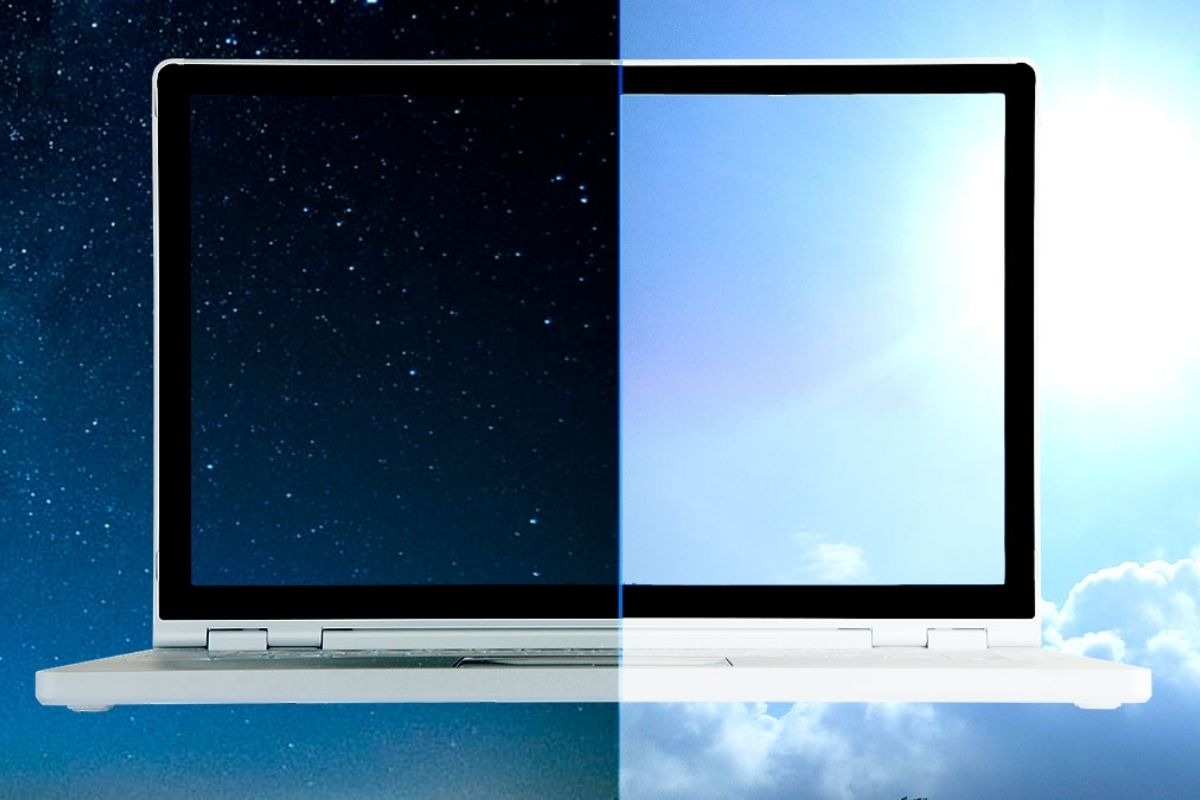
Độ sáng màn hình càng cao, màn hình càng sáng và dễ nhìn thấy trong điều kiện ánh sáng mạnh
1.2 Tầm quan trọng của độ sáng màn hình
Độ sáng màn hình không chỉ là một thông số kỹ thuật đơn thuần mà nó ảnh hưởng trực tiếp đến trải nghiệm người dùng, đặc biệt là về khả năng hiển thị và sức khỏe mắt.
Ảnh hưởng của độ sáng màn hình đến mắt:
Trải nghiệm xem: Độ sáng màn hình ảnh hưởng trực tiếp đến chất lượng hình ảnh hiển thị. Độ sáng cao giúp hình ảnh rõ ràng hơn, màu sắc chính xác hơn, đặc biệt trong điều kiện ánh sáng mạnh.
Khả năng hiển thị ngoài trời: Khi sử dụng laptop ngoài trời, độ sáng màn hình cao giúp bạn dễ dàng nhìn thấy nội dung trên màn hình, tránh tình trạng bị chói sáng hoặc mờ nhạt.
Sức khỏe mắt: Độ sáng màn hình quá cao có thể gây mỏi mắt, nhức đầu, khó ngủ. Hãy điều chỉnh độ sáng màn hình phù hợp với môi trường xung quanh để bảo vệ sức khỏe mắt.
2. Cách điều chỉnh độ sáng màn hình trên các thiết bị
Để có trải nghiệm sử dụng tốt nhất, việc điều chỉnh độ sáng màn hình là rất quan trọng. Dưới đây là cách bạn có thể điều chỉnh độ sáng màn hình trên các thiết bị.
2.1 Điều chỉnh độ sáng trên Windows
Cách điều chỉnh độ sáng màn hình Windows 10:
1. Sử dụng phím tắt: Cách nhanh nhất là sử dụng phím tắt trên bàn phím. Thường là tổ hợp phím Fn + phím tăng/giảm độ sáng.
2. Cài đặt trong Windows:
Bước 1: Nhấp chuột phải vào biểu tượng pin ở thanh tác vụ.
Bước 2: Chọn "Cài đặt".
Bước 3: Trong mục "Hiển thị", bạn có thể điều chỉnh độ sáng màn hình bằng thanh trượt.
Đồng thời, để tăng độ sáng màn hình, bạn có thể sử dụng phím tắt hoặc điều chỉnh trực tiếp trong cài đặt của Windows như đã hướng dẫn ở trên.
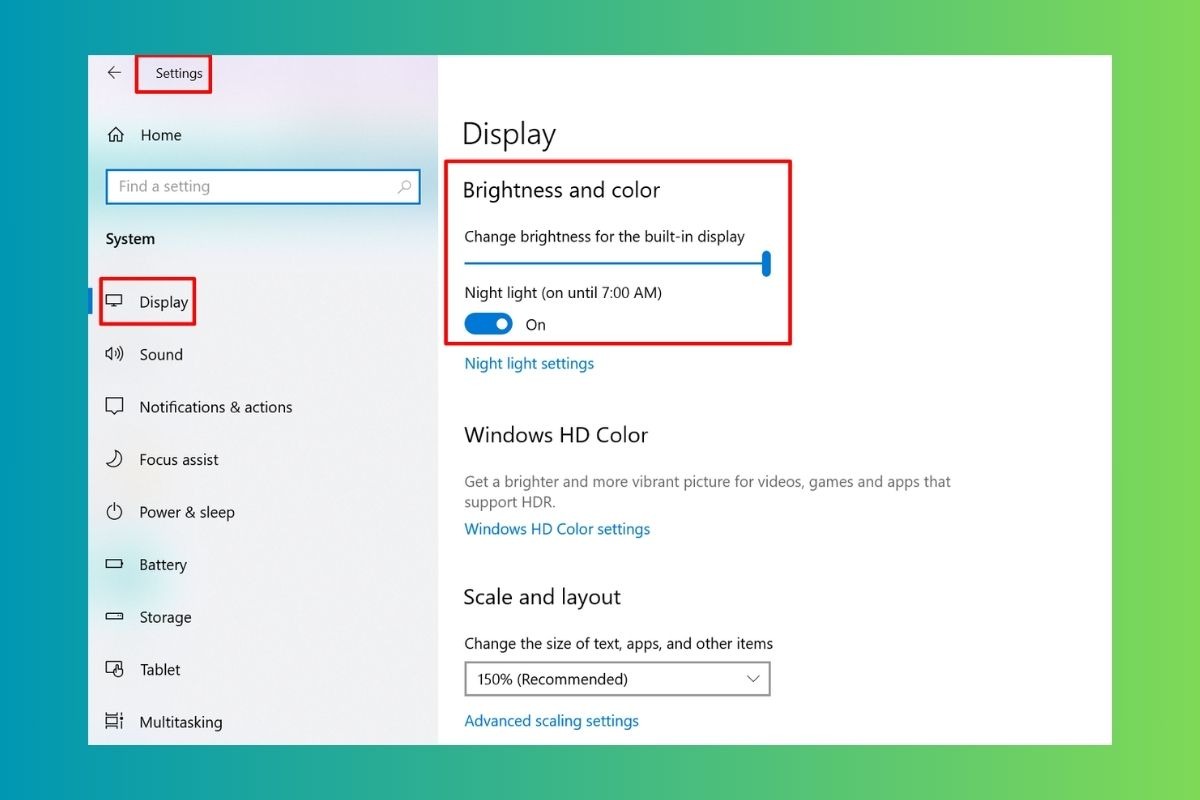
Cách điều chỉnh độ sáng màn hình Windows 10
2.2 Điều chỉnh độ sáng trên macOS
Cách điều chỉnh độ sáng màn hình Macbook:
1. Sử dụng phím tắt: Cách nhanh nhất là sử dụng phím tắt trên bàn phím. Thường là tổ hợp phím Fn + phím tăng/giảm độ sáng.
2. Điều chỉnh trong System Preferences:
Bước 1: Nhấp vào biểu tượng "System Preferences" (biểu tượng bánh răng).
Bước 2: Chọn "Displays".
Bước 3: Bạn có thể điều chỉnh độ sáng màn hình bằng thanh trượt.
Để tăng độ sáng màn hình Macbook, bạn có thể sử dụng phím tắt hoặc điều chỉnh trực tiếp trong "Displays" như đã hướng dẫn ở trên.
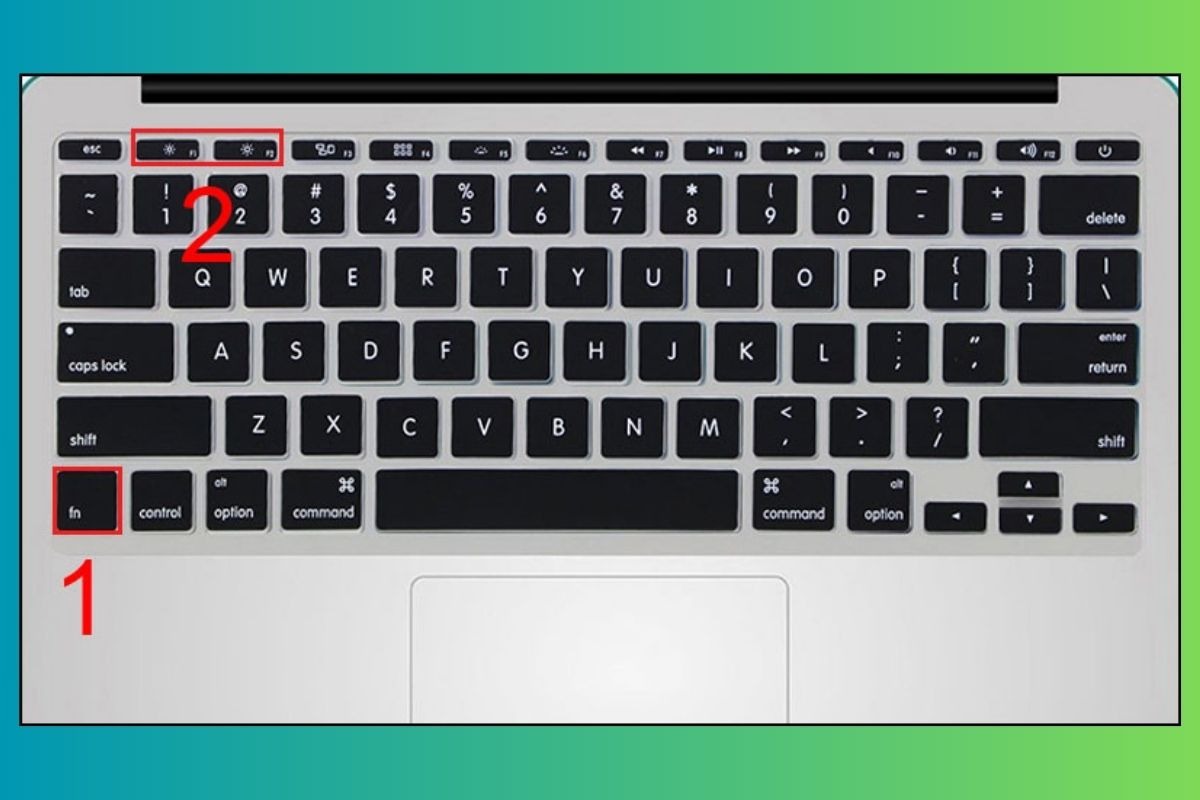
Cách điều chỉnh độ sáng màn hình Macbook
2.3 Điều chỉnh độ sáng trên iOS và Android
Cách điều chỉnh độ sáng màn hình iPhone:
Sử dụng Control Center: Vuốt xuống từ góc trên cùng bên phải màn hình để mở Control Center.
Điều chỉnh độ sáng: Kéo thanh trượt để điều chỉnh độ sáng màn hình.
Cách điều chỉnh độ sáng màn hình Android:
Truy cập cài đặt: Mở ứng dụng "Cài đặt" trên điện thoại Android.
Điều chỉnh độ sáng: Tìm kiếm tùy chọn "Hiển thị" hoặc "Màn hình" và điều chỉnh độ sáng bằng thanh trượt.
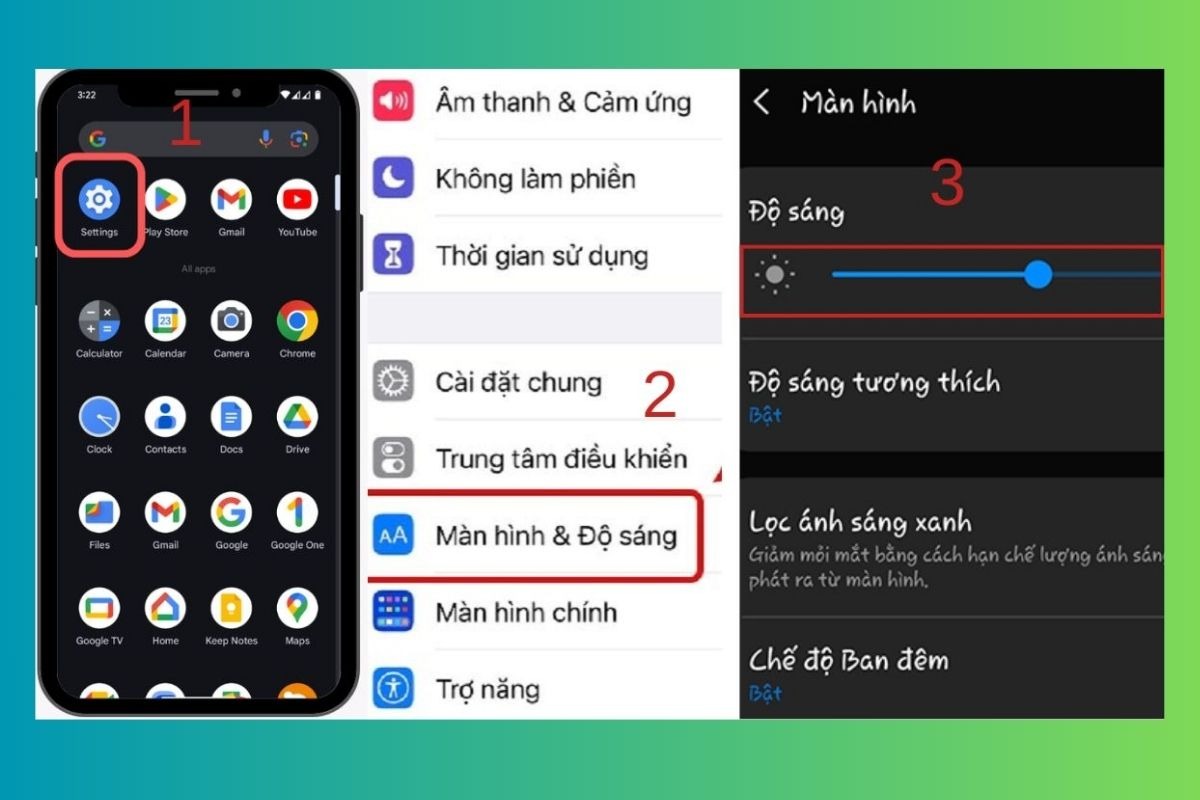
Cách điều chỉnh độ sáng màn hình Android
3. Mức độ sáng màn hình Nit phổ biến và khuyến nghị
3.1 Các mức độ sáng phổ biến trên thị trường
Màn hình Nit cao là một trong những yếu tố quan trọng khi lựa chọn thiết bị. Dưới đây là phân loại theo thiết bị và tầm giá:
Laptop:
Màn hình thông thường: 200-300 nits, phù hợp cho sử dụng trong nhà.
Màn hình cao cấp: 300-500 nits, phù hợp cho sử dụng ngoài trời.
Điện thoại:
Màn hình thông thường: 200-400 nits, phù hợp cho sử dụng trong nhà.
Màn hình cao cấp: 400-600 nits, phù hợp cho sử dụng ngoài trời.
3.2 Khuyến nghị mức độ sáng phù hợp cho mắt
Độ sáng màn hình, đo bằng đơn vị Nit (cd/m²), ảnh hưởng trực tiếp đến cảm giác khi sử dụng thiết bị.
Khi ở trong nhà, nơi có ánh sáng dịu, bạn nên chọn độ sáng màn hình từ 200 - 300 nit. Mức độ sáng này đủ để bạn nhìn rõ nội dung trên màn hình mà không gây mỏi mắt.
Ngược lại, dưới ánh nắng mặt trời, bạn cần độ sáng cao hơn để màn hình hiển thị rõ ràng. Độ sáng từ 500 - 700 nit là phù hợp để bạn có thể dễ dàng sử dụng điện thoại hoặc máy tính bảng ngoài trời mà không bị chói.
Vào ban đêm, ánh sáng xanh từ màn hình có thể ảnh hưởng đến giấc ngủ của bạn. Hãy giảm độ sáng màn hình xuống mức thấp nhất, khoảng 100 nit hoặc sử dụng chế độ "Night Shift" hoặc "Blue Light Filter" để lọc ánh sáng xanh.
Độ sáng màn hình phù hợp còn phụ thuộc vào sở thích cá nhân của mỗi người. Hãy điều chỉnh độ sáng sao cho bạn cảm thấy thoải mái nhất.

Vào ban đêm, ánh sáng xanh từ màn hình có thể ảnh hưởng đến giấc ngủ của bạn
4. So sánh độ sáng màn hình giữa các thiết bị
4.1 So sánh laptop, điện thoại, máy tính bảng, TV
Việc so sánh độ sáng màn hình giữa các loại thiết bị là điều cần thiết để bạn đưa ra lựa chọn phù hợp. Dưới đây là bảng so sánh độ sáng màn hình tiêu biểu của một số thiết bị phổ biến:
Thiết bị | Độ sáng màn hình (nit) | Ghi chú |
Laptop thông thường | 250 - 350 | |
300 - 500 | Thường cao hơn để hiển thị hình ảnh sắc nét | |
350 - 500 | ||
Điện thoại thông minh | 400 - 800 | iPhone thường có độ sáng cao |
Máy tính bảng | 300 - 500 | |
TV | 250 - 1000 | TV cao cấp có thể đạt độ sáng rất cao |
Lưu ý:
Đây chỉ là mức độ sáng trung bình, độ sáng thực tế của từng thiết bị có thể thay đổi tùy theo model và nhà sản xuất.
"Độ sáng màn hình laptop gaming" thường cao hơn các loại laptop khác để hiển thị hình ảnh game chi tiết và sống động hơn.
"Độ sáng màn hình Macbook" cũng thuộc dạng cao, mang lại trải nghiệm hình ảnh sắc nét và chân thực.
"Độ sáng màn hình iPhone" luôn được đánh giá cao về độ sáng và khả năng hiển thị rõ ràng ngay cả dưới ánh nắng mặt trời.
4.2 So sánh các dòng sản phẩm cùng loại
Việc so sánh độ sáng màn hình laptop hay điện thoại giữa các dòng sản phẩm cùng loại cũng là điều cần thiết để bạn lựa chọn thiết bị phù hợp với nhu cầu sử dụng.
Dưới đây là một số ví dụ cơ bản để bạn có thể tìm hiểu:
Laptop gaming vs laptop văn phòng: Laptop gaming thường có độ sáng màn hình cao hơn (300 - 500 nit) so với laptop văn phòng (250 - 350 nit) để hiển thị hình ảnh game chi tiết và sống động hơn.
Điện thoại Samsung vs iPhone: "Độ sáng màn hình điện thoại Samsung" và "độ sáng màn hình iPhone 14" đều ở mức cao, dao động từ 400 - 800 nit. Tuy nhiên, công nghệ hiển thị và khả năng điều chỉnh độ sáng có thể khác nhau giữa hai dòng sản phẩm này.

Độ sáng màn hình điện thoại Samsung và độ sáng màn hình iPhone 14 đều ở mức cao
5. Các câu hỏi liên quan
5.1 Độ sáng màn hình bao nhiêu là tốt cho mắt?
Không có một con số cụ thể nào là "tốt nhất" cho mọi người, vì độ sáng màn hình phù hợp phụ thuộc vào nhiều yếu tố như môi trường xung quanh, sở thích cá nhân và thời gian sử dụng. Tuy nhiên, các chuyên gia khuyến nghị bạn nên giữ độ sáng màn hình ở mức vừa phải, đủ để bạn nhìn thấy rõ nội dung mà không gây mỏi mắt.
Nói chung, độ sáng màn hình từ 250 - 350 nit là phù hợp cho sử dụng trong nhà, trong khi bạn cần độ sáng cao hơn (400 - 500 nit) khi sử dụng ngoài trời. Hãy nhớ điều chỉnh độ sáng màn hình theo thời gian và môi trường để bảo vệ đôi mắt của bạn.
5.2 Làm thế nào để tăng độ sáng màn hình laptop?
Trên Windows, bạn có thể tăng độ sáng màn hình bằng cách sử dụng các phím tắt trên bàn phím, thường là Fn + phím mũi tên lên. Bạn cũng có thể điều chỉnh độ sáng thông qua Trung tâm tác vụ (trên thanh taskbar) hoặc Cài đặt > Hệ thống > Hiển thị.
Trên macOS, bạn có thể tăng độ sáng màn hình bằng cách sử dụng các phím tắt Fn + phím mũi tên lên. Bạn cũng có thể điều chỉnh độ sáng thông qua Trung tâm điều khiển (trên thanh menu) hoặc System Preferences > Displays.

Bạn có thể tăng độ sáng màn hình bằng cách sử dụng các phím tắt trên bàn phím
5.3 Độ sáng màn hình ảnh hưởng đến pin như thế nào?
Độ sáng màn hình là một trong những yếu tố tiêu tốn pin nhiều nhất trên thiết bị điện tử. Khi bạn tăng độ sáng màn hình, pin sẽ nhanh hết hơn. Ngược lại, giảm độ sáng màn hình sẽ giúp tiết kiệm pin đáng kể.
Để tiết kiệm pin, hãy điều chỉnh độ sáng màn hình xuống mức thấp nhất mà vẫn đủ để bạn nhìn thấy rõ nội dung. Bạn cũng có thể tận dụng chế độ "Adaptive Brightness" (tự động điều chỉnh độ sáng) trên một số thiết bị để màn hình tự động điều chỉnh độ sáng phù hợp với môi trường xung quanh.
Xem thêm:
Tóm lại, chọn và điều chỉnh "độ sáng màn hình" phù hợp là điều quan trọng để bảo vệ đôi mắt, mang lại trải nghiệm sử dụng thoải mái và tiết kiệm pin. Hãy luôn chú ý đến độ sáng màn hình và điều chỉnh nó theo môi trường xung quanh và nhu cầu sử dụng của bạn. Bên cạnh đó, việc tìm hiểu thêm về các "công nghệ màn hình" khác như tấm nền IPS, OLED, AMOLED,... sẽ giúp bạn có cái nhìn tổng quan hơn và đưa ra lựa chọn phù hợp nhất cho nhu cầu của mình.